So beheben Sie den Yoasts WordPress SEO Sitemap 404-Fehler
Veröffentlicht: 2021-10-19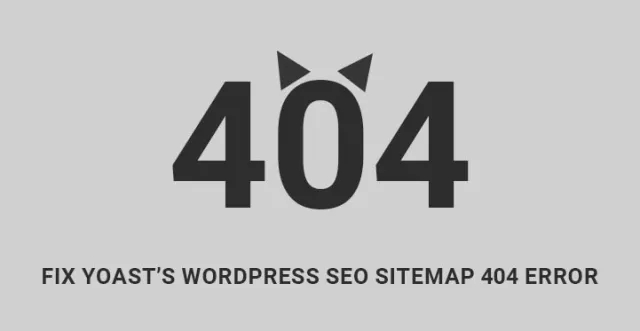
Wenn Sie längere Zeit mit der älteren Version des SEO-Sitemap-Plugins arbeiten, kann dies zu Problemen führen. Um jedoch den WordPress SEO Sitemap 404-Fehler von Yoast zu beheben, kann die Aktualisierung des Plugins hilfreich sein.
Wenn es immer noch nicht festgelegt ist, können Sie die folgenden Methoden verwenden:
Videoanleitung
Es hat über 3 Millionen aktive Installationen und eine hohe Durchschnittsbewertung. Bei so vielen Installationen würden Sie erwarten, dass es keine technischen Probleme gibt, insbesondere weil die Version regelmäßig aktualisiert wird.
Aber es gibt viele Benutzer, die mit einem sehr typischen technischen Fehler des Website-Fehlers 404 konfrontiert sind.
Im Gegensatz zu anderen Plugins, bei denen Benutzer diese im Allgemeinen vollständig deinstallieren, wenn es einen Fehler gibt, kann dies nicht für Yoast SEO gelten.
Der Grund dafür ist, dass es kein vergleichbares Plugin auf dem Markt gibt und On-Page-SEO unbedingt erforderlich ist, um den Inhalt besser zu ranken.
Es ist wichtig zu verstehen, dass dieser Sitemap-404-Fehler durchaus auf andere Funktionen und Plugins zurückzuführen sein könnte, da Yoast SEO behauptet, den technischen Fehler in ihrer aktualisierten Version behoben zu haben.
Der Grund, warum Sie sich um den WordPress-SEO-Sitemap-Fehler 404 von Yoast kümmern sollten, ist, dass ihre Sitemap Ihrer Website hilft, schneller indiziert zu werden als natürliche XML-Sitemaps oder Sitemaps, die von anderen Plugins von Drittanbietern generiert werden.
Yoast-SEO

![]()
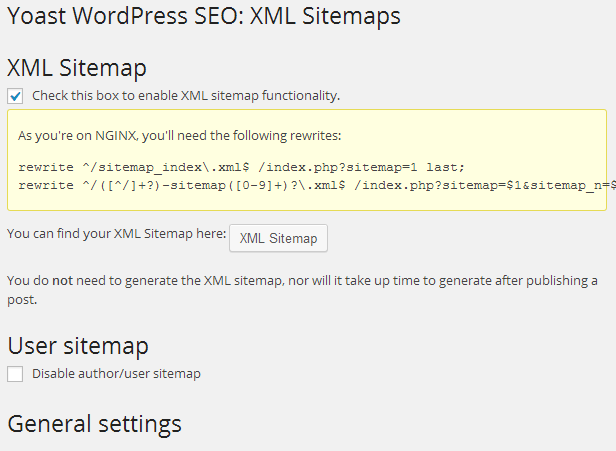
Wie behebt man den WordPress-SEO-Sitemap-Fehler 404 von Yoast?
Das erste, was Sie tun sollten, um den WordPress-SEO-Sitemap-Fehler 404 von Yoast zu beheben, ist, das Plugin selbst zu aktualisieren. Manchmal behält die ältere Version den Fehler bei und die neuere Version behebt ihn.
Ebenso sollten Sie ein Update Ihres Designs vornehmen, um das Problem zu lösen, da es sehr wahrscheinlich ist, dass das Problem auf Ihr Design und nicht auf Ihr Plugin zurückzuführen ist. Es könnte einfach funktionieren, ansonsten versuchen Sie Folgendes.
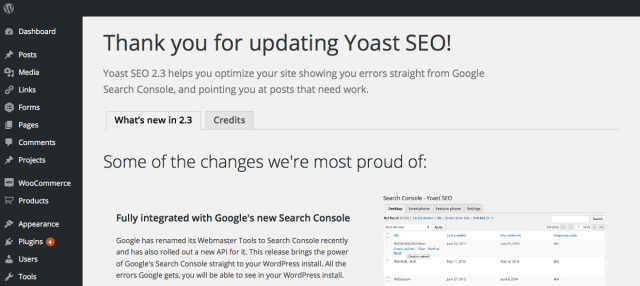
Methode 1 – Optimieren des Plugins
Sie müssen zuerst die einfachsten Dinge ausprobieren. Gehen Sie zu den Einstellungen des Yoast SEO-Plugins und deaktivieren Sie die XML-Sitemap. Löschen Sie den Cache Ihrer Website und melden Sie sich von der Website ab. Melden Sie sich erneut an und aktivieren Sie die XML-Sitemap erneut. Es könnte nur den WordPress-SEO-Sitemap-Fehler 404 von Yoast beheben.
Die zweiteinfachste Sache, die Sie versuchen müssen, ist, das Plugin zu deaktivieren und wieder zu aktivieren, indem Sie den Cache leeren und sich erneut anmelden. Sie können auch versuchen, das Plugin zu deinstallieren und es mit der neuesten Version erneut zu installieren.
Stellen Sie jedoch sicher, dass Sie die Einstellungen kennen, die Sie bei der ersten Installation vorgenommen haben, damit Ihre Website in keiner Weise beeinträchtigt wird.
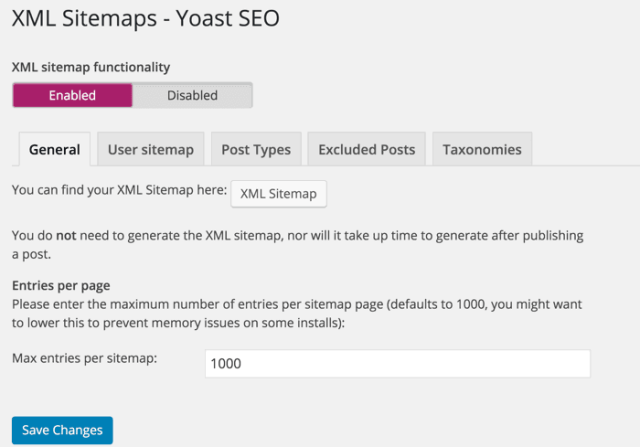
Methode 2 – Optimieren der externen Faktoren
Einige Benutzer haben berichtet, dass das Zurücksetzen ihres Permalinks das Problem gelöst hat. Um den Permalink zurückzusetzen, gehen Sie zu Admin Dashboard, dann zu Einstellungen und schließlich zu Permalinks. Nehmen Sie keine Änderungen vor und klicken Sie einfach auf die Schaltfläche Änderungen speichern.
Es gibt verschiedene Berichte, die besagen, dass Ihr Thema zusammen mit W3 Total Cache für den Fehler verantwortlich ist. Das W3 Total Cache-Plugin wird von den meisten Benutzern installiert, und einige Themen haben es vorinstalliert, um die Seitenladegeschwindigkeit zu beschleunigen.
Im Allgemeinen funktioniert die vom Yoast SEO-Plugin bereitgestellte Sitemap nach der Installation von W3 Total Cache nicht mehr.
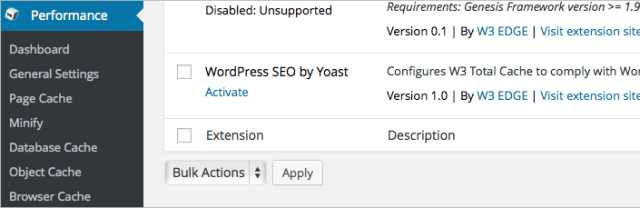
Wenn das auch bei Ihnen passiert ist, müssen Sie zum Admin Dashboard und dann zur Menüoption Leistung gehen. Unter Leistung finden Sie die Browser-Cache-Option, auf die Sie klicken müssen.
Geben Sie im Textfeld neben der Bezeichnung „Cache-Ausnahmeliste verhindern“ Folgendes ein:
Sitemap hinzufügen(_index|[0-9]+)?\.xml
Fügen Sie im Textfeld neben der Beschriftung der 404-Fehlerausnahmeliste Folgendes am Ende der bereits vorhandenen Zeilen hinzu.
Sitemap(_index)?\.xml(\.gz)? [a-z0-9_\-]+-sitemap([0-9]+)?\.xml(\.gz)?
Speichern Sie die Änderungen und prüfen Sie, ob der WordPress-SEO-Sitemap-Fehler 404 von Yoast damit behoben werden kann.
Methode 3 – Lösung des Problems mit der .htaccess-Datei.
Wenn keiner der oben genannten Punkte für Sie funktioniert, müssen Sie sich für die zuverlässigste Lösung entscheiden. Zuerst müssen Sie eine FTP-Software wie FileZilla installiert haben. Sie müssen die Software öffnen und mit Ihrem Webserver verbinden.

Suchen Sie im Hauptverzeichnis die wichtige Datei .htaccess. Machen Sie eine Sicherungskopie der Datei, indem Sie sie herunterladen und sicher speichern, da wir Codes hinzufügen werden, die die Website zum Absturz bringen könnten, wenn Sie sie vermasseln.
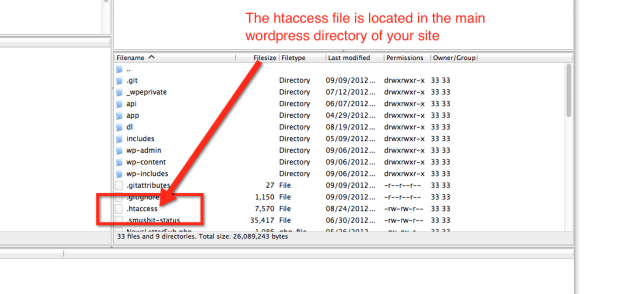
Öffnen Sie nun die .htaccess-Datei und fügen Sie den folgenden Code am Ende der Datei hinzu.
# WordPress SEO – Korrektur zum Umschreiben von XML-Sitemaps RewriteEngine ein RewriteBase / RewriteRule ^sitemap_index.xml$ /index.php?sitemap=1 [L] RewriteRule ^([^/]+?)-sitemap([0-9]+)?.xml$ /index.php?sitemap=$1&sitemap_n=$2 [L] # ENDE WordPress SEO – Korrektur zum Umschreiben von XML-Sitemaps
Dies sollte das Problem lösen, aber einige Leute haben auch berichtet, dass es bei ihnen nicht funktioniert hat, da das Google Webmaster Tool die XML-Sitemap-Datei nicht finden konnte.
Methode 4 – Die ultimative Lösung
Dies ist kein empfohlener Schritt, da er die Bearbeitung der Kerndateien der Plugins beinhaltet und das Plugin möglicherweise nur anfällig macht.
Aber wenn Sie entschlossen sind und genug Selbstvertrauen haben, können Sie Ihr FTP mit Ihrem Webserver verbinden und zum Ordner wp-content gehen.
Finden Sie Plugins und darin finden Sie den WordPress-SEO-Ordner, der das Yoast SEO-Plugin darstellt. Gehen Sie hinein und geben Sie den Ordner INC ein. Darin finden Sie class-sitemaps.php, die der Übeltäter ist. Öffnen Sie die Datei und suchen Sie nach der Funktion init().
Entfernen Sie alles, was in der Funktion geschrieben ist, und fügen Sie den folgenden Code ein.
Funktion init() {
global $wp_rewrite;
$GLOBALS['wp']->add_query_var( 'sitemap' );
$GLOBALS['wp']->add_query_var( 'sitemap_n' );
add_rewrite_rule( 'sitemap_index.xml$', 'index.php?sitemap=1', 'top' );
add_rewrite_rule( '([^/]+?)-sitemap([0-9]+)?.xml$', 'index.php?sitemap=$matches[1]&sitemap_n=$matches[2]', 'oben' );
$wp_rewrite->flush_rules();
}
Speichern Sie die Datei und gehen Sie zurück zum Admin Dashboard. Gehen Sie dann zu den Yoast-Plugin-Einstellungen und deaktivieren Sie die Sitemap. Löschen Sie den Cache des Browsers und melden Sie sich erneut an. Aktivieren Sie die Sitemap-Option erneut und Ihr Problem ist sicher gelöst.
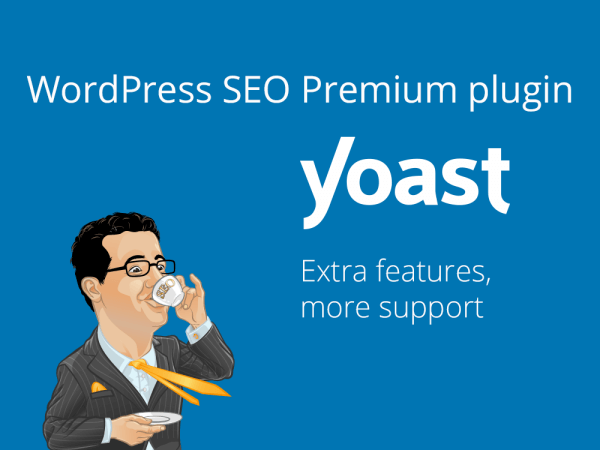
Wenn keiner der oben genannten Punkte für Sie funktioniert, können Sie sich für die Premium-Version von Yoast SEO entscheiden und sich an das Support-Team wenden, wenn Sie auf ein Problem stoßen.
Aber mit der Premium-Version werden Sie dem Problem nicht begegnen. Warum das Problem auftritt und warum Yoast nichts dagegen unternimmt, ist fraglich.
Aber es ist eine Tatsache, dass Sie sich an das Yoast-SEO-Plugin halten und den WordPress-SEO-Sitemap-Fehler 404 von Yoast beheben müssen, um ein besseres Ranking und ein schnelleres Crawlen durch Suchmaschinen-Crawler zu erreichen.
Methode 5: Schließen Sie den bestimmten Inhalt der Sitemap aus:
Sie können die vorhandenen Elemente überprüfen, um jede Sitemap zu erstellen. Für eine Kategorien-Sitemap ist es unerlässlich, Kategorien mit den veröffentlichten Inhalten zu haben.
Falls die Dinge nicht vorhanden sind, stat mit dem Ausschließen des Beitragstyps. Sie können die Taxonomie auch aus der Sitemap ausschließen, bevor Sie andere Inhalte erstellen.
Melden Sie sich dazu mit Ihrer WordPress-Seite an und gehen Sie zum Dashboard. Dann müssen Sie den Beitrag auf der Seite über das auf der linken Seite sichtbare Menü bearbeiten. Von diesem Menü aus müssen Sie zu dem Beitrag navigieren, den Sie ausschließen möchten.
Dann wäre es am besten, wenn Sie den Abschnitt „Erweitert“ erweitern, um die Option „Der Suchmaschine erlauben, diesen Beitrag in den Suchergebnissen anzuzeigen?“ zu ändern. zum 'Nein' für diesen bestimmten Beitrag auf der Seite. Jetzt müssen Sie den Beitrag veröffentlichen oder aktualisieren.
Methode 6: Schreiben Sie die fehlenden Regeln neu:
Wenn immer noch Anzeichen für den Empfang des 404 vorhanden sind, müssen Sie jetzt die Rewrite-Regeln auf dem Server überprüfen. Sie können auch versuchen, die Regeln auf Ihrem Server neu zu schreiben, um das Problem mit den 404-Fehlern auf Ihrer Yoast-SEO-Website zu beheben.
Um die Regeln für Ihren Server neu zu schreiben, können Sie den Apache-Server oder den NGIN-Server überprüfen. Falls Sie sich jedoch nicht sicher sind, wie Sie die Regeln des von Ihnen verwendeten Servers überprüfen oder nicht sicher sind, wie Sie sie eingeben sollen, können Sie sich an Ihren Host-Dienstleister wenden, um den Fehler WordPress SEO Sitemap 404 von Yoast zu beheben.
Methode 7: Aktualisieren Sie die Struktur des Permalinks:
Auch externe Faktoren wie der Permalink können den 404-Fehler in deinem Yoast SEO verursachen. Sie können es jedoch beheben, indem Sie den Permalink zurücksetzen.
Gehen Sie zum Admin-Dashboard, um den Permalink zurückzusetzen. Dann müssen Sie zu Einstellungen gehen und dann zum Permalink gehen. Klicken Sie jetzt, ohne Änderungen vorzunehmen, auf die Schaltfläche Änderungen speichern.
In diesem Artikel zeigen wir Ihnen, wie Sie den WordPress-SEO-Sitemap-Fehler 404 von Yoast beheben können.
Alle, die eine WordPress-Website haben, haben sehr wahrscheinlich bereits das beliebteste Plugin für On-Page-SEO namens Yoast SEO installiert.
